Guide de référence rapide du contrôleur tactile Cisco Webex Room Series RoomOS 10.15 Passer un appel à partir de la liste de contacts Passer un appel à l’aide du nom, du numéro ou de l'adresse Initier une conférence vidéo 1 Appuyez sur le bouton vert Appeler. 1 Appuyez sur le bouton vert Appeler. 1 Au cours d'un appel, appuyez sur Ajouter. 2 Pour rechercher une personne dans une liste spécifique (Favoris, Répertoire ou Récents), appuyez sur la liste, puis faites-la défiler vers le bas pour trouver l'entrée à appeler. 2 Appuyez sur le champ Rechercher ou Composer. Cela fait apparaître le clavier 2 Recherchez la personne à appeler, de la manière habituelle. 3 Appuyez sur cette entrée pour générer le bouton vert Appeler. Puis, appuyez sur le bouton vert Appeler, comme illustré. 3 Saisissez un nom, un numéro ou une adresse. Des correspondances possibles et/ou des suggestions seront affichées au fur et à mesure que vous saisissez. Si la correspondance correcte apparaît dans la liste, appuyez dessus, sinon poursuivez la saisie. 3 Passez l’appel, en procédant de manière habituelle. 4 L'appel va maintenant être passé. 4 Lorsque vous avez saisi ou localisé une personne à appeler, appuyez sur le bouton vert Appeler pour passer l'appel. 4 Le nouvel appel sera ajouté à l’appel en cours, créant ainsi une conférence. Pour mettre fin à l'appel, appuyez sur le bouton rouge Mettre fin à l'appel. D15468.04 juin 2022 français Répétez l'opération pour ajouter d'autres personnes. Guide de référence rapide du contrôleur tactile Cisco Webex Room Series RoomOS 10.15 Transférer des appels et Ne pas déranger Partager du contenu lors d'un appel Transférer un appel en cours 1 Appuyez sur l'icône > située dans l'angle supérieur gauche de l’écran. 1 Connectez la source au système vidéo via un câble approprié. Veillez à ce qu'elle soit allumée et appuyez sur Partager. 1 Appuyez sur le bouton Transférer. Cela entraînera la mise en attente de l'appel en cours. 2 Activer/désactiver les fonctions nécessaires. Appuyez n'importe où en dehors du menu lorsque vous avez terminé. 2 Appuyez sur Aperçu pour afficher le contenu sans le partager. Appuyez sur le X dans le coin supérieur droit, pour revenir à l'écran précédent. 2 Recherchez la personne à appeler de la manière habituelle. 3 Pour mettre fin à l'aperçu, appuyez sur Arrêter l'aperçu. 3 Appuyez sur le bouton vert Appeler. Parlez au destinataire pour confirmer qu'il accepte le transfert. La personne à transférer est toujours en attente. 4 Appuyez sur Achever le transfert. Utiliser Proximity pour partager du contenu Sur votre PC, définissez Proximity comme Activé pour partager du contenu sans fil avec d'autres personnes. Partager du contenu en dehors des appels Pour partager du contenu en dehors des appels, connectez-vous à la source, assurez-vous qu'elle est active et appuyez sur Partager. Vous êtes ensuite invité à partager du contenu. D15468.04 juin 2022 français Pour partager du contenu avec des participants à distance, appuyez sur Partager durant l'appel. 4 Pour arrêter le partage du contenu, appuyez sur Arrêter le partage, comme illustré. ">
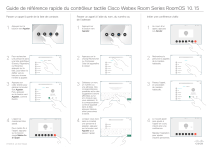
Link pubblico aggiornato
Il link pubblico alla tua chat è stato aggiornato.